Bài viết sẽ hướng dẫn các bạn reset mật khẩu đăng nhập Windows khi bạn quên mất nó.Cách reset mật khẩu Windowsnày không đòi hỏi bạn nhiều kiến thức và cũng dễ dàng thực hiện trong thời gian ngắn.Đôi lúc trong quá trình sử dụng Windows, có thể bạn sẽ quên mất mật khẩu Windows của mình khi bạn tạo mới hay là vì một lý do nào đó, bạn không thể vào được Windows khi bị chặn ở bước nhập mật khẩu. Hay có một ai đó đùa giỡn vô ý bằng cách đặt mật khẩu trên Windows của bạn. Vậy bạn phải làm như thế nào? Bạn không cần phải quá lo lắng về điều đó. Chúng ta hoàn toàn có thể reset mật khẩu đăng nhập Windows và đăng nhập vào Windows như bình thường với cách làm đơn giản sau đây:
Reset mật khẩu đăng nhập Windows như thế nào?
Để reset mật khẩu đăng nhập Windows bạn cần có đĩa cài đặt Windows. Trước tiên bạn sẽ cho đĩa cài đặt Windows vào và tiến hành boot vào giao diện cài đặt của nó rồi chọn lệnh Repair your Computer như hình:Sau đó, các bạn chọn tiếp vào mục tùy chọn Command Prompt
Khi đó, cửa sổ Command Prompt sẽ xuất hiện, bạn sẽ nhập vào lệnh sau và nhấn ENTER
copy c:windowssystem32sethc.exe c:
Sau đó nhập tiếp lệnh sau và kết thúc bằng phím ENTER
copy c:windowssystem32cmd.exe c:windowssystem32sethc.exeSau các thao tác trên, bạn lấy đĩa cài Windows ra và Restart lại máy tính của bạn, chờ vào đến màn hình login của Windows thì nhấn 5 lần phím Shift để gọi hộp thoại Command Prompt lên
Tiến hành nhập lệnh sau vào. Trong đó “name” là tên tài khoản của bạn trên Windows và “MyNewPassword” là mật khẩu mới mà bạn muốn thay đổi.
net user name MyNewPasswordVậy là bạn đã reset mật khẩu đăng nhập Windows của mình xong rồi đó. Các bạn sẽ có thể đăng nhập vào Windows như bình thường. Chúc các bạn thành công!

Click vào link cuối bài viết để xem video nhé
Tuesday, September 30, 2014
Reset mật khẩu đăng nhập Windows khi bạn quên
Click vào link cuối bài viết để xem video nhé
Subscribe to:
Post Comments (Atom)
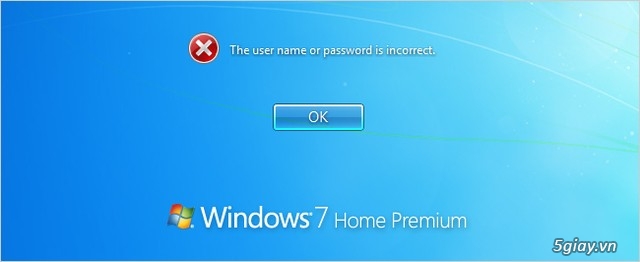




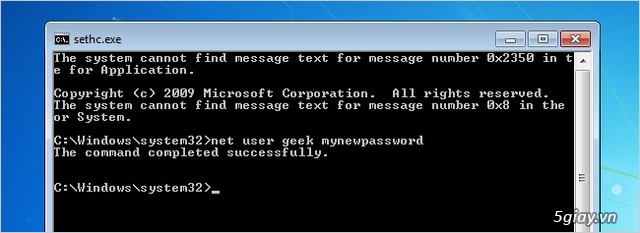
No comments:
Post a Comment